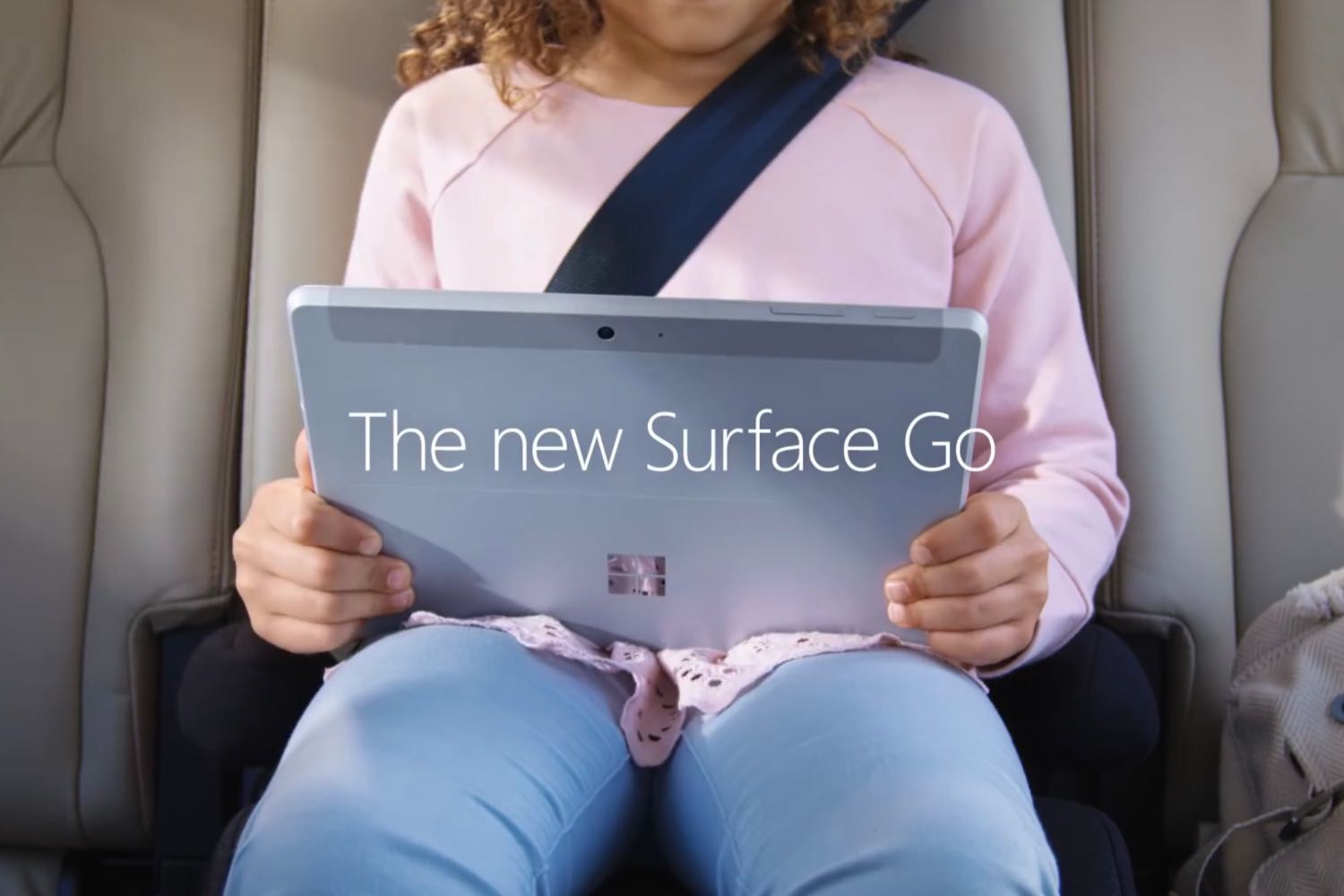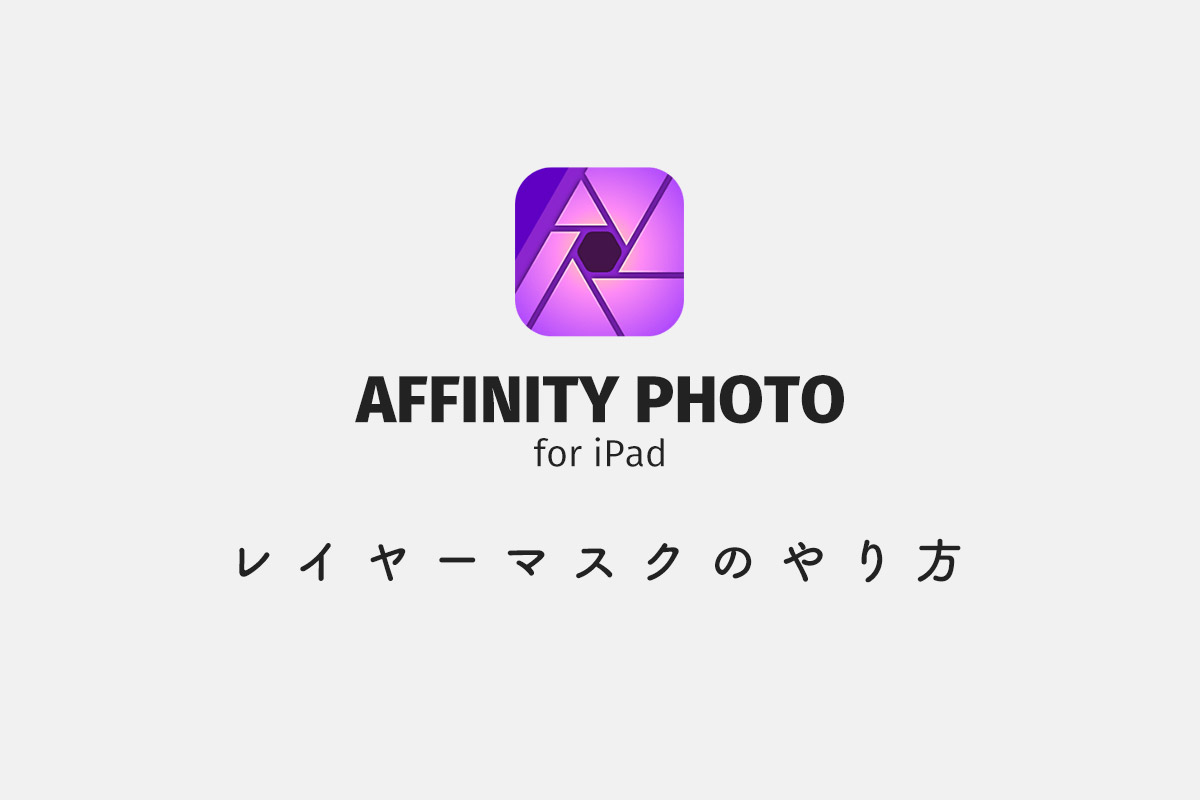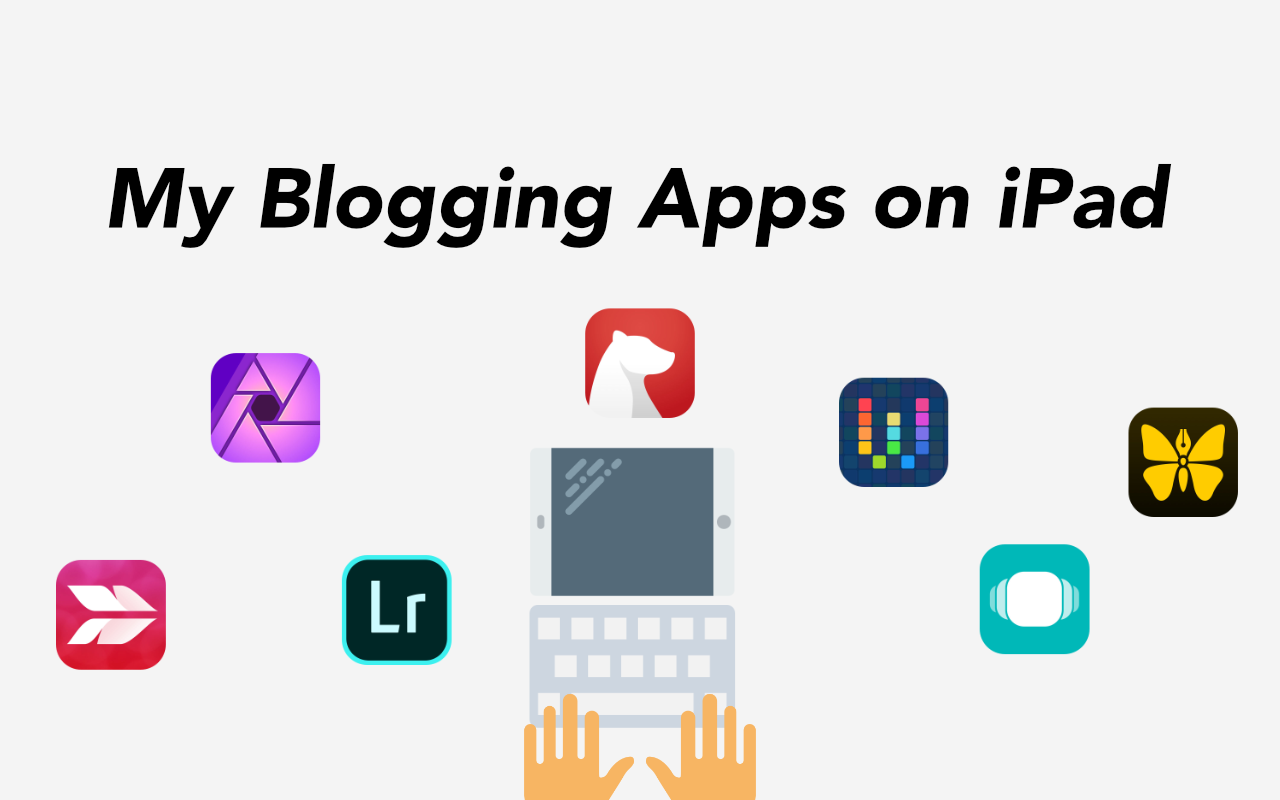どうも、BLKY(@blky3)です。
このブログはエックスサーバーでWordPressをインストールして運営されています。Webサイトを運営しているとSSH接続ができると何かと便利なので、今回はiPadから接続する方法を紹介します。
iPadからSSH接続
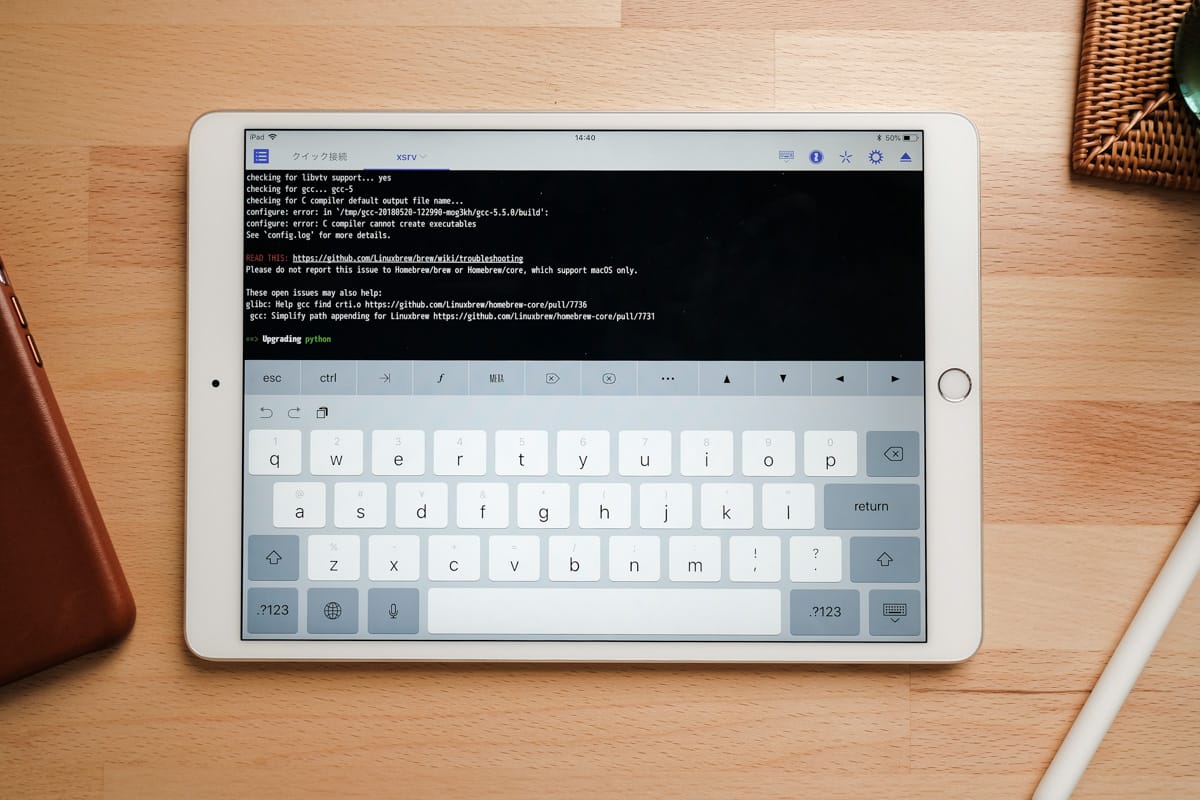
iPadからSSH接続するにはPanicの「Prompt 2」がオススメ。Prompt 2は有料アプリで1,800円と高価ですが、安定性があり、かつ日本語入力がサポートされています。表示フォントを日本語用のMigu 2Mが用意されているのでバッチリです。
今回はPrompt 2でSSH接続をする方法を紹介します。
【iPadだけで】XserverにownCloudをセットアップ#01 下準備編
Prompt 2で認証鍵を生成
SSH接続するにはパスワード方式と認証鍵方式があります。エックスサーバーでは認証鍵方式でのみの接続が可能なので、Prompt 2で認証鍵を生成します。
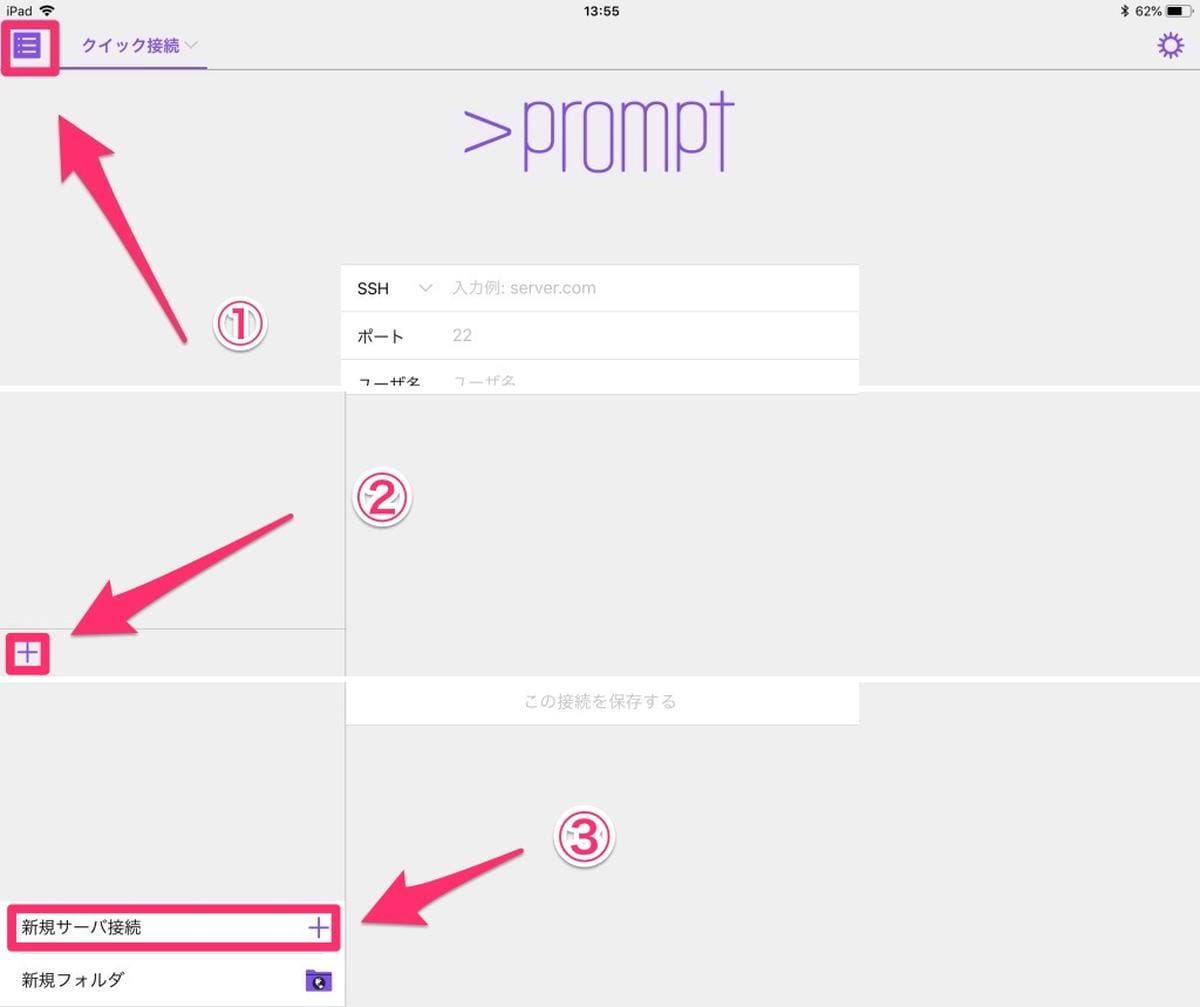 Prompt 2
Prompt 2
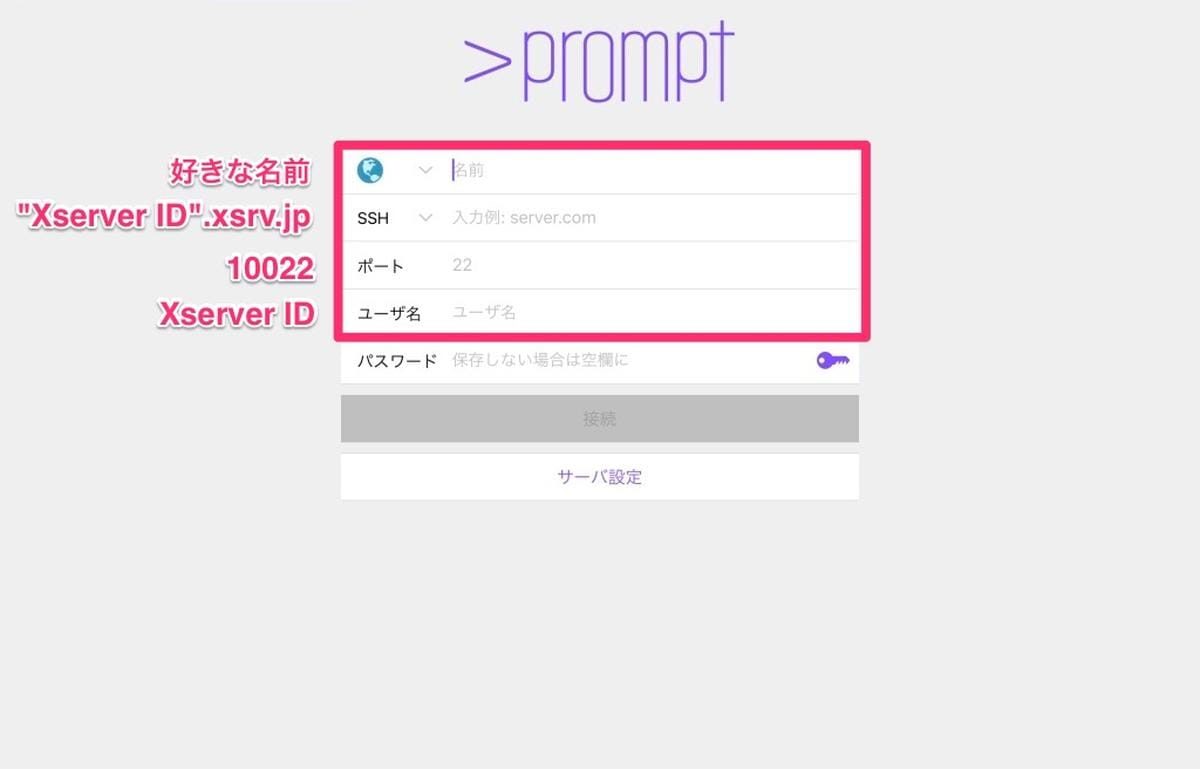
適当な名前、ホスト名(Xserver ID.xsrv.jp)、ポート(10022)、ユーザー名(Xserver ID)を入力します。
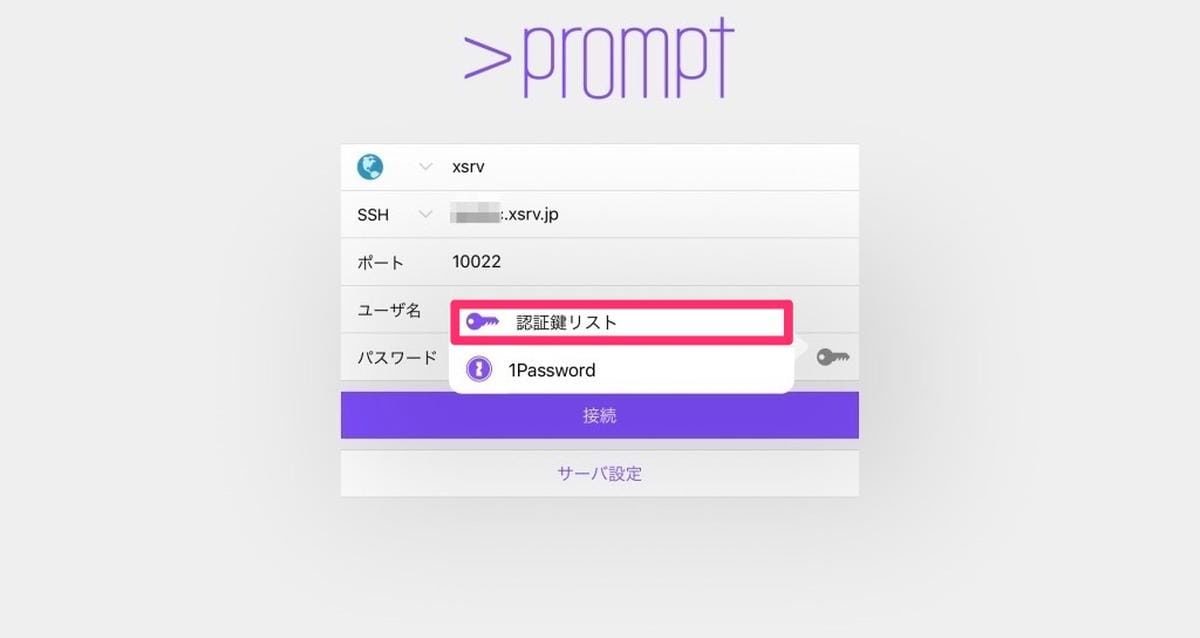
パスワード欄の鍵マークから、認証鍵リストをタップ。
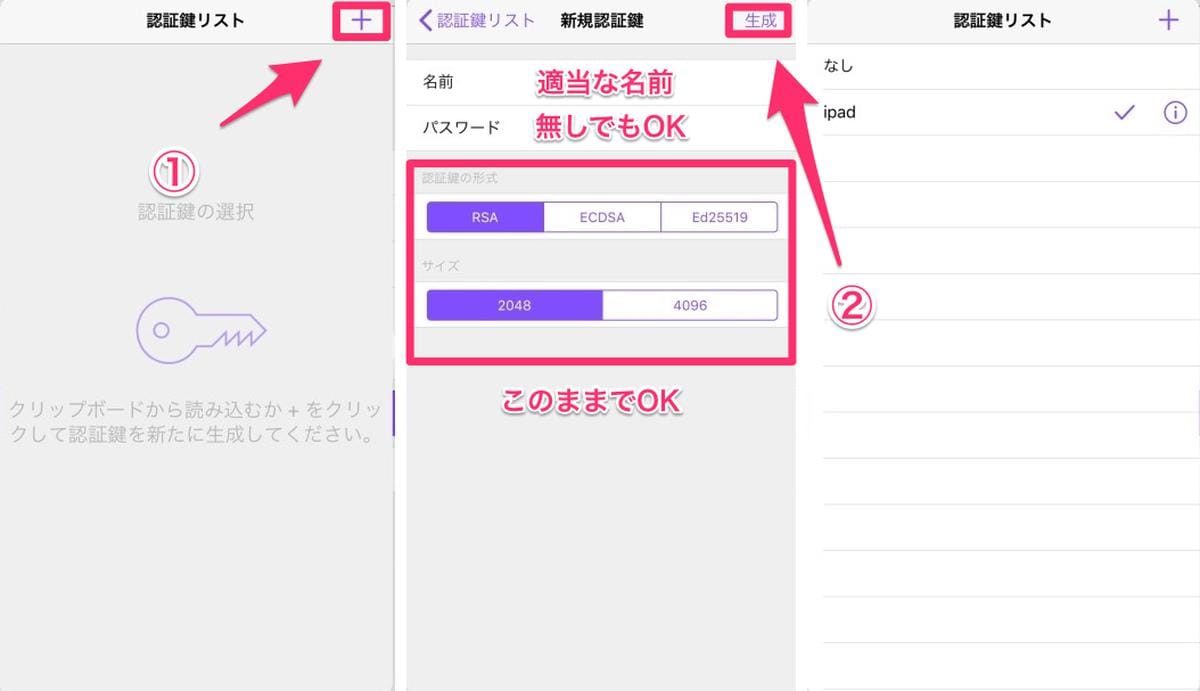
新しく認証鍵を作成します。
適当名前、パスワード(無くても大丈夫)を入力して生成。
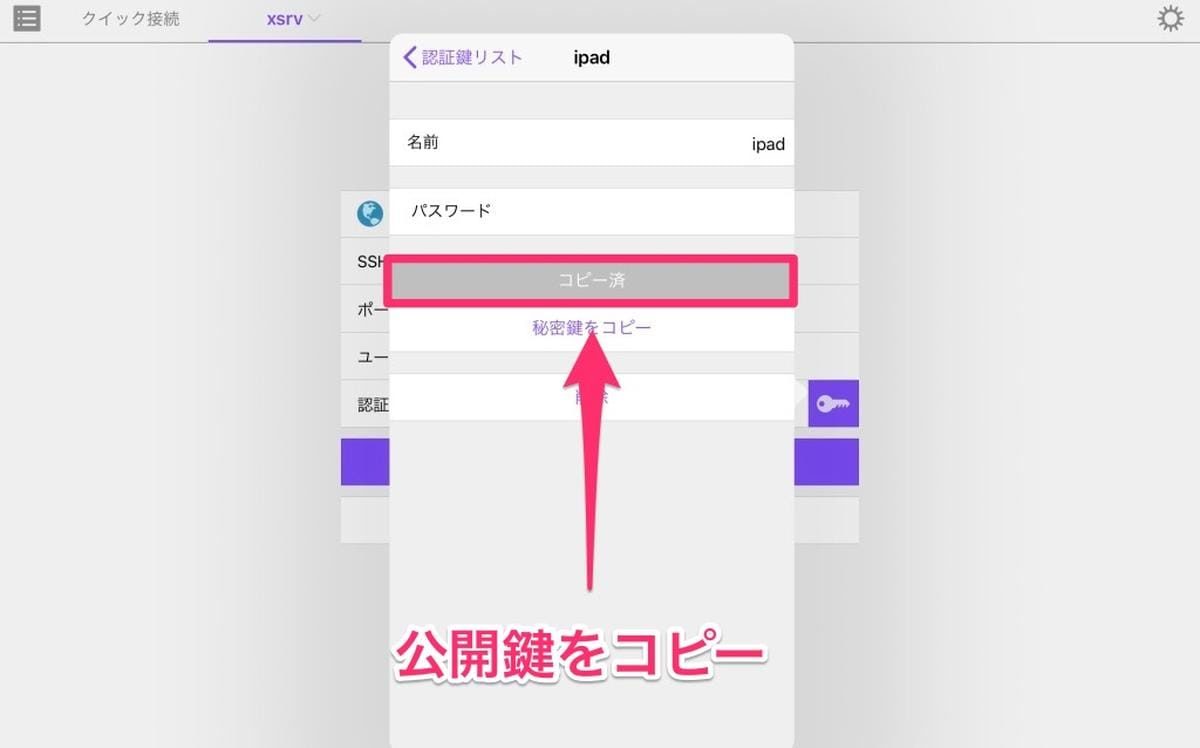
生成した認証鍵のiボタンから公開鍵をコピーします。
エックスサーバーに公開鍵を登録
次はブラウザでエックスサーバーのサーバーパネルにログインします。
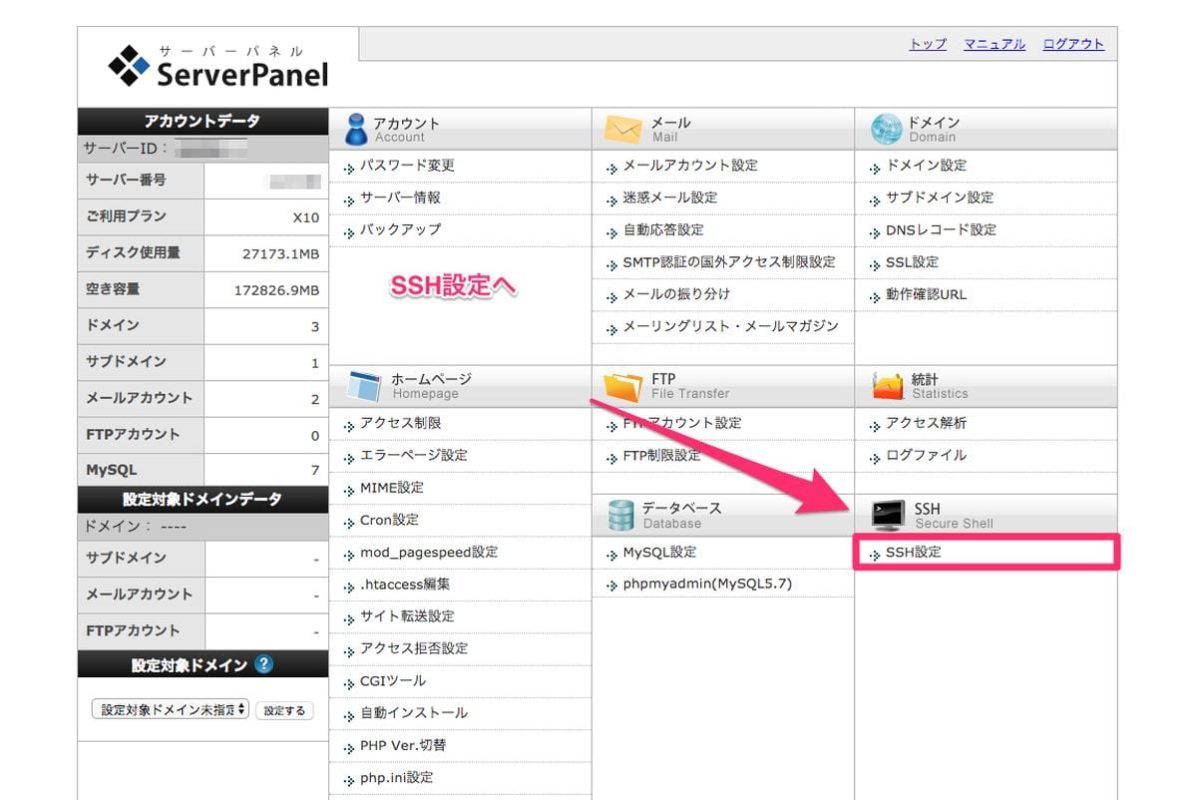
サーバーパネルにログインしたら、右下のSSH設定に移動します。
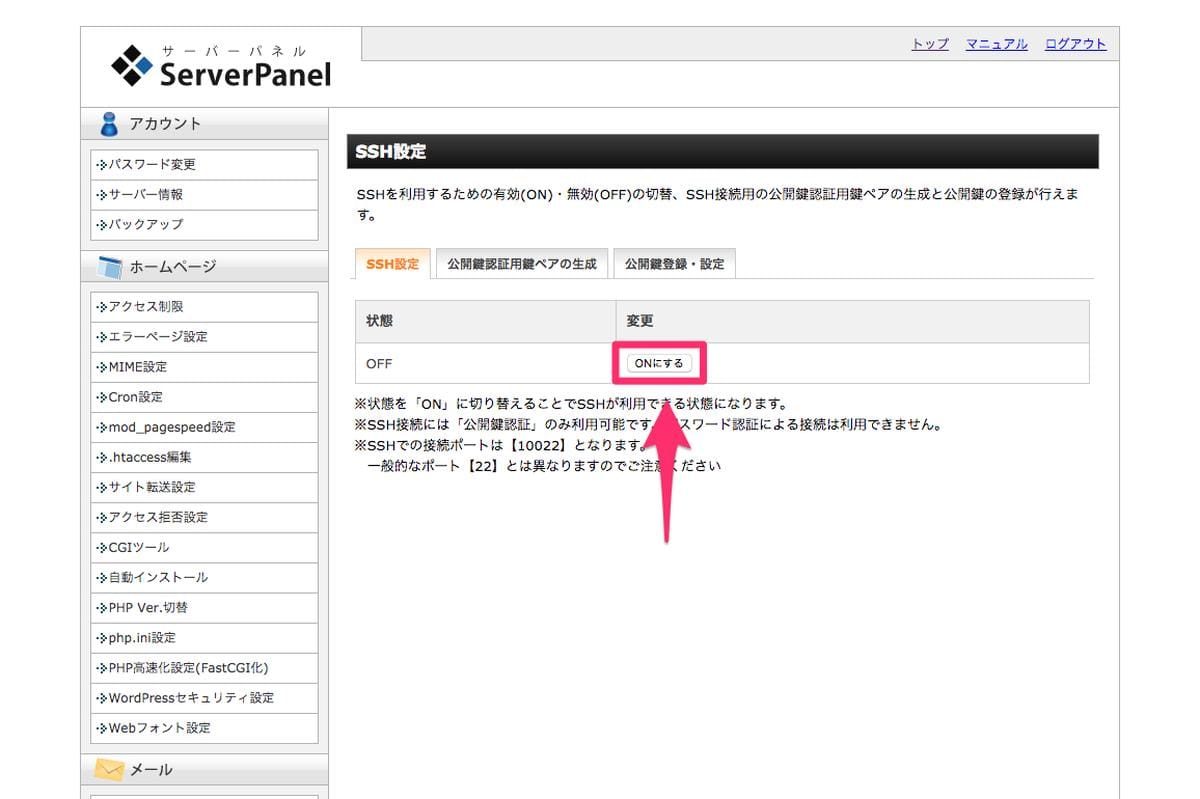
SSH設定タブからSSHを「ONにする」。
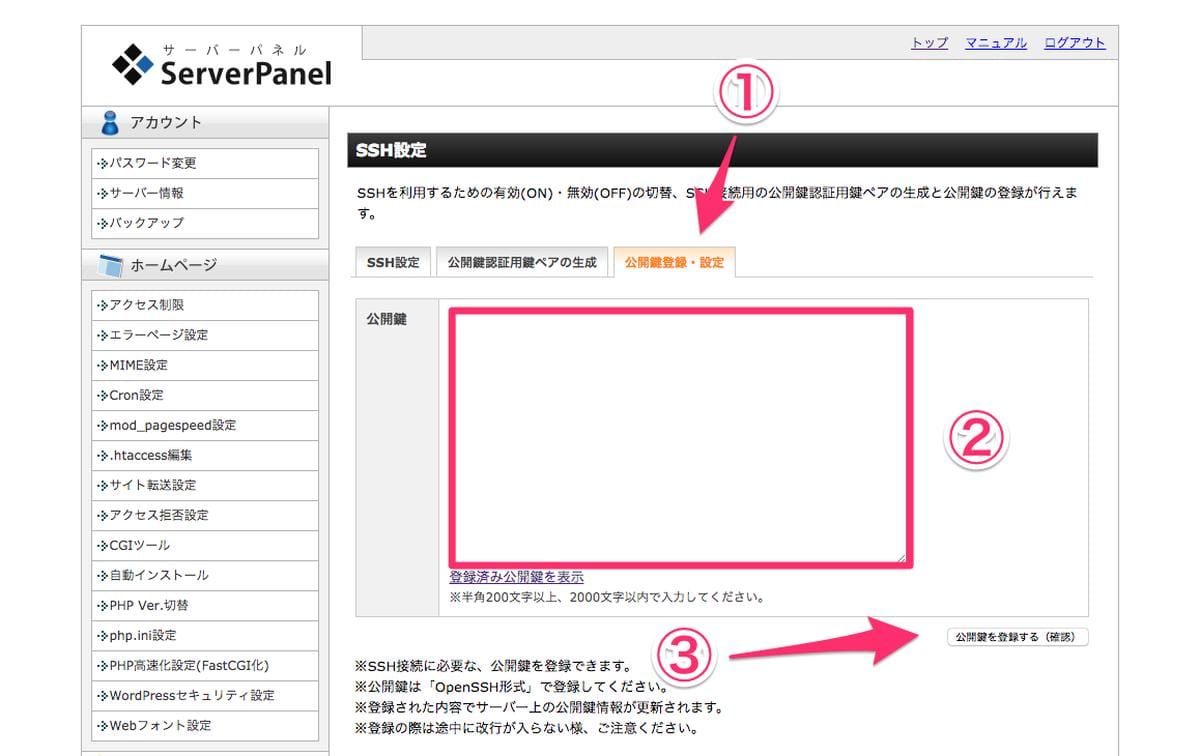
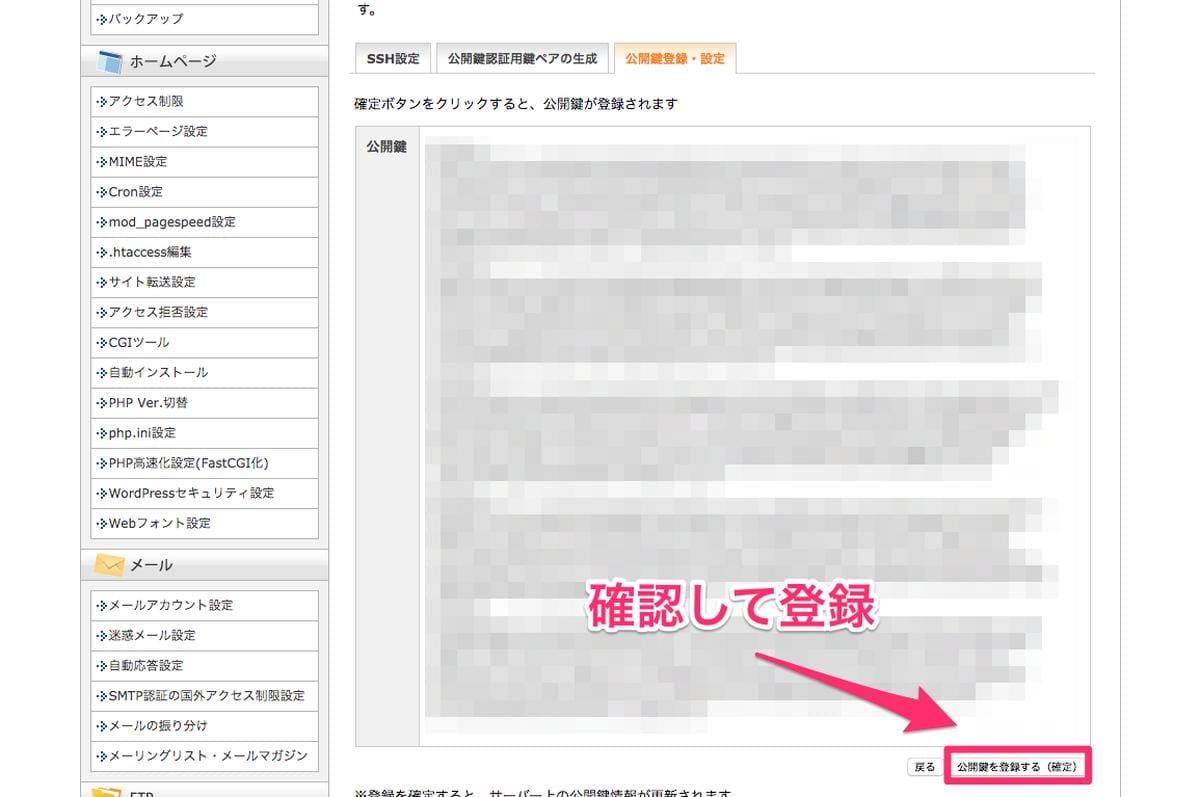
同じくSSH設定の「公開鍵登録・設定タブ」に移動し、先ほどPrompt 2でコピーした公開鍵を貼り付け登録します。
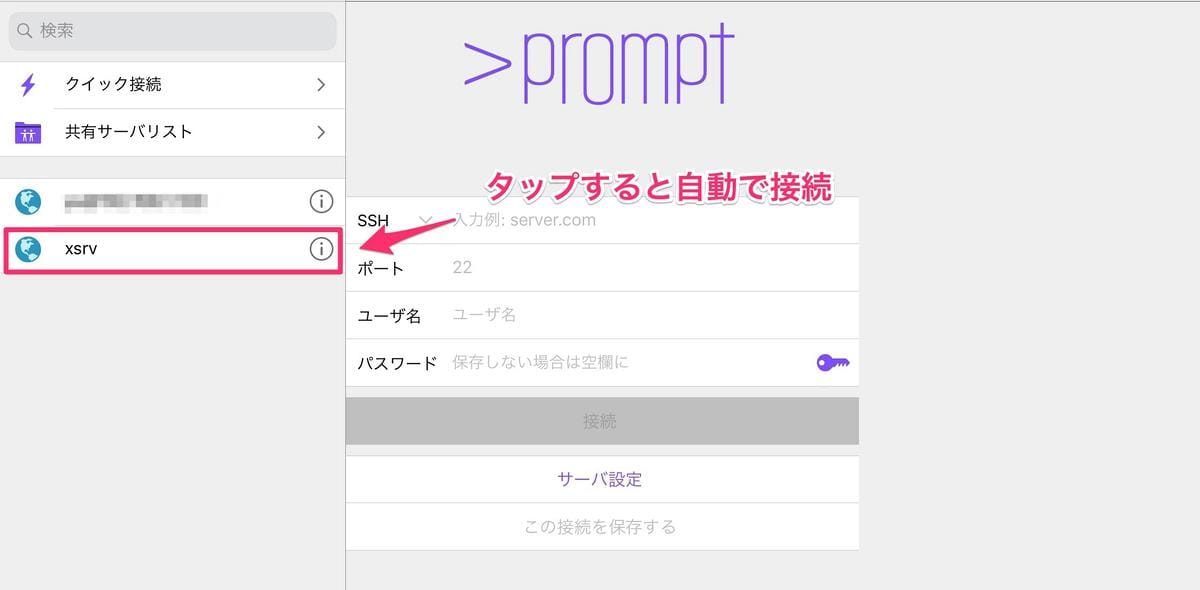
もう一度Prompt 2に戻り、サーバーリストから先ほど作成したサーバー設定をタップ。問題がなければSSH接続されます。
接続を解除する場合は、以下のように入力して解除します。
$ exit
RELATED POSTS
LATEST POSTS
スポンサーリンク